컴퓨터(Windows 8/Windows 8.1)와 페어링 및 연결
페어링은 무선 연결을 위해 BLUETOOTH 장치 간에 링크를 생성하는 프로세스입니다. BLUETOOTH 연결을 처음으로 하려면 장치와 헤드셋을 페어링해야 합니다.
페어링 조작을 시작하기 전에, 다음을 확인하십시오:
- 음악 재생 연결을 지원하는 BLUETOOTH 기능이 컴퓨터에 있습니다(A2DP).
- 컴퓨터와 헤드셋 사이의 거리가 1 m 이내입니다.
- 헤드셋이 충분히 충전되어 있습니다.
- 컴퓨터의 사용설명서가 곁에 있습니다.
- 컴퓨터에 따라 내장 BLUETOOTH 어댑터가 켜져 있어야 합니다. BLUETOOTH 어댑터 포함 여부 또는 켜는 방법에 대해서는 컴퓨터에 부속된 사용설명서를 참조하십시오.
-
이 헤드셋에서 페어링 모드로 들어갑니다.
헤드셋을 구입한 후 처음으로 장치와 페어링하는 경우 또는 헤드셋을 초기화한 후(페어링 정보가 헤드셋에 없음), 헤드셋을 켭니다. 그러면 헤드셋이 자동으로 페어링 모드로 들어갑니다.
두 번째 장치나 그 이후의 장치를 페어링하는 경우(다른 장치의 페어링 정보가 헤드셋에 있음),
 버튼을 약 7초간 길게 누릅니다.
버튼을 약 7초간 길게 누릅니다.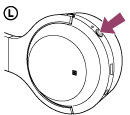
버튼을 놓은 후 표시등이 파란색과 빨간색으로 번갈아 깜박이는지 확인하십시오. "BLUETOOTH pairing"(BLUETOOTH 페어링) 음성 안내가 나옵니다.
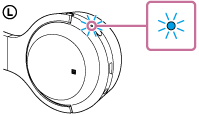
-
절전 모드인 컴퓨터를 재개합니다.
-
컴퓨터를 사용하여 헤드셋을 등록합니다.
- 마우스 포인터를 화면 오른쪽 위로 이동한 다음(터치 패널 사용하는 경우 화면의 오른쪽 끝에서 살짝 밀기), 참 메뉴에서 [Settings]를 선택합니다.
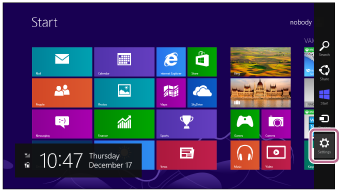
- [Settings] 참의 [Change PC settings]를 선택합니다.
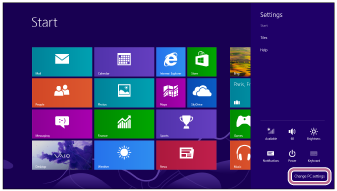
- [PC settings]의 [Devices]를 선택합니다.
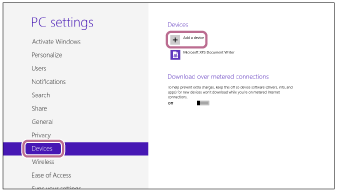
- [Add a device]를 선택합니다.
- [WH-H800 (h.ear)]를 선택합니다.

컴퓨터의 디스플레이에 암호(*)를 입력해야 하는 경우 "0000"을 입력하십시오.
헤드셋과 컴퓨터가 서로 페어링되고 연결됩니다. "BLUETOOTH connected"(BLUETOOTH 연결됨) 음성 안내가 나옵니다.
연결되지 않으면 "페어링된 컴퓨터(Windows 8/Windows 8.1)에 연결"을 참조하십시오.
[WH-H800 (h.ear)]가 디스플레이에 나타나지 않으면, 3단계부터 다시 시도하십시오.
*암호는 "패스코드", "PIN 코드" 또는 "비밀 번호"라고도 합니다.
- 마우스 포인터를 화면 오른쪽 위로 이동한 다음(터치 패널 사용하는 경우 화면의 오른쪽 끝에서 살짝 밀기), 참 메뉴에서 [Settings]를 선택합니다.
힌트
- 위의 절차는 예시입니다. 자세한 내용은 컴퓨터에 부속된 사용설명서를 참조하십시오.
- 페어링 정보를 삭제하려면 "헤드셋을 초기화하여 공장 설정으로 복원"을 참조하십시오.
참고 사항
- 페어링이 약 5분 내에 설정되지 않으면 페어링 모드가 취소되고 헤드셋이 꺼집니다. 이 경우 1단계부터 다시 시작하십시오.
-
BLUETOOTH 장치를 페어링한 후에 다음의 경우를 제외하고는 다시 페어링할 필요가 없습니다:
- 수리 등 기타 작업 후에 페어링 정보가 삭제된 경우.
- 헤드셋이 이미 8대의 장치와 페어링된 상태에서 또 다른 장치와 페어링하려는 경우.
헤드셋은 최대 8대 장치까지 페어링할 수 있습니다. 8대 장치가 이미 페어링된 후에 새 장치를 페어링할 경우, 페어링된 장치 중 연결한 지 가장 오래된 장치의 페어링이 해제됩니다. - 헤드셋의 페어링 정보가 BLUETOOTH 장치에서 삭제된 경우.
- 헤드셋이 초기화되어 모든 페어링 정보가 삭제된 경우.
이 경우, BLUETOOTH 장치에서 헤드셋 페어링 정보를 삭제한 다음, 다시 페어링하십시오.
- 헤드셋은 여러 대의 장치와 페어링될 수 있지만, 한 번에 한 대의 페어링된 장치에서만 음악을 재생할 수 있습니다.